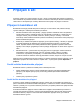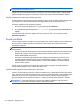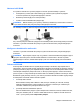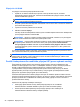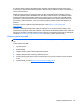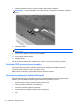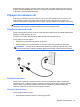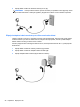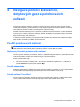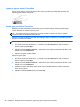User's Guide - Windows 8
Table Of Contents
- Vítejte
- Seznámení s prvky počítače
- Připojení k síti
- Navigace pomocí klávesnice, dotykových gest a polohovacích zařízení
- Multimédia
- Řízení spotřeby
- Vypnutí počítače
- Nastavení možností napájení
- Použití úsporných režimů
- Použití napájení z baterie
- Nalezení dalších informací o baterii
- Použití kontroly baterie
- Zobrazení zbývající úrovně nabití baterie
- Maximalizace doby vybíjení baterie
- Správa stavů nízkého nabití baterie
- Vložení a vyjmutí baterie
- Úspora energie baterií
- Skladování výměnné baterie (pouze vybrané modely)
- Likvidace výměnné baterie (pouze vybrané modely)
- Výměna výměnné baterie (pouze vybrané modely)
- Použití externího zdroje napájení
- Externí karty a zařízení
- Používání čtečky karet médií (pouze vybrané modely)
- Použití karet ExpressCards (pouze u vybraných modelů)
- Použití čipových karet (pouze u vybraných modelů)
- Použití zařízení USB
- Používání zařízení 1394 (pouze u vybraných modelů)
- Použití zařízení eSATA (pouze u vybraných modelů)
- Použití volitelných externích zařízení
- Jednotky
- Manipulace s diskovými jednotkami
- Použití pevných disků
- Použití optické jednotky (pouze u vybraných modelů)
- Použití řešení RAID (pouze u vybraných modelů)
- Zabezpečení
- Ochrana počítače
- Používání hesel
- Použití antivirového softwaru
- Použití softwaru brány firewall
- Instalace důležitých bezpečnostních aktualizací
- Použití nástroje HP ProtectTools Security Manager (pouze u vybraných modelů)
- Instalace volitelného bezpečnostního kabelu
- Používání čtečky otisků prstů (pouze u vybraných modelů)
- Údržba
- Zálohování a obnovení
- Nástroj Computer Setup (BIOS) a Advanced System Diagnostics (Rozšířená diagnostika systému)
- Podpora
- Technické údaje
- Cestování s počítačem
- Řešení potíží
- Zdroje pro odstraňování potíží
- Řešení potíží
- Počítač nelze spustit
- Obrazovka počítače je prázdná
- Software se chová nestandardně
- Počítač je zapnutý, ale nereaguje
- Počítač se nadměrně zahřívá
- Externí zařízení nefunguje
- Připojení k bezdrátové síti nefunguje
- Přihrádka optické jednotky se neotvírá při vyjímání disků CD nebo DVD
- Počítač nedokáže rozpoznat optickou jednotku
- Disk se nepřehrává
- Film se nezobrazuje na externím displeji
- Proces vypalování disku nezačne nebo se zastaví před dokončením
- Výboj statické elektřiny
- Rejstřík
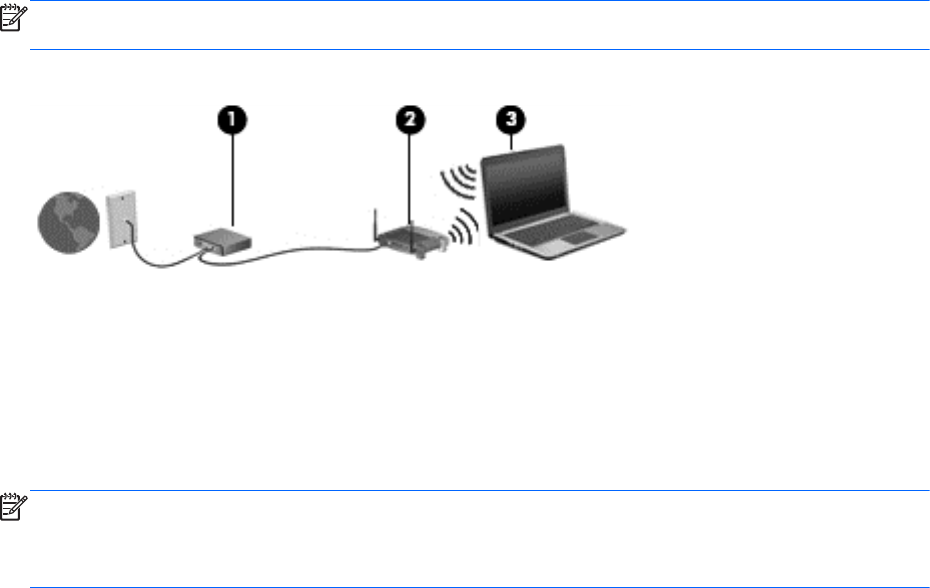
Nastavení sítě WLAN
Pro nastavení sítě WLAN a vytvoření připojení k Internetu je třeba následující vybavení:
● Širokopásmový modem (DSL nebo kabelový) (1) a služba vysokorychlostního připojení
k Internetu pořízená od poskytovatele připojení k Internetu
●
Bezdrátový směrovač (2) (nutno zakoupit zvlášť)
●
Počítač s možností bezdrátového připojení (3)
POZNÁMKA: Některé modemy jsou vybaveny vestavěným bezdrátovým směrovačem. Informace
o typu vašeho modemu vám poskytne poskytovatel připojení k Internetu.
Na následující Ilustraci je příklad konfigurace bezdrátové sítě, která je připojena k Internetu.
Síť je možné postupně rozšiřovat a připojovat do sítě další počítače, které získají přístup k Internetu.
Informace o vytvoření sítě WLAN vám poskytne výrobce směrovače nebo poskytovatel připojení
k Internetu.
Konfigurace bezdrátového směrovače
Informace o vytvoření sítě WLAN vám poskytne výrobce směrovače nebo poskytovatel připojení
k Internetu.
POZNÁMKA: Doporučujeme, abyste svůj nový počítač s možností bezdrátového připojení nejprve
připojili ke směrovači pomocí síťového kabelu dodaného se směrovačem. Jakmile se počítač
úspěšně připojí k Internetu, můžete kabel odpojit a poté se k Internetu připojit pomocí bezdrátové
sítě.
Ochrana sítě WLAN
Pokud vytváříte síť WLAN nebo se chystáte připojit k existující síti WLAN, vždy zapněte funkce
zabezpečení, abyste ochránili síť před neoprávněným přístupem. Sítě WLAN na veřejných místech a
přístupových bodech, jakými jsou například kavárny a letiště, nemusí mít zabezpečení žádné. Pokud
nedůvěřujete zabezpečení přístupového bodu, k němuž je počítač připojen, omezte síťové aktivity
pouze na práci s e-maily neobsahujícími důvěrná data a na základní prohlížení internetových stránek.
Bezdrátové signály dosahují mimo síť, proto mohou jiná zařízení WLAN nechráněné signály zachytit.
K zabezpečení sítě WLAN můžete učinit tato opatření:
● Používejte bránu firewall.
Brána firewall kontroluje data i žádosti o data, které jsou odesílány do vaší sítě, a blokuje
jakékoliv podezřelé položky. Brány firewall jsou k dispozici v softwarových i hardwarových
variantách. Některé sítě využívají kombinace obou typů.
●
Používejte šifrování bezdrátového přenosu.
Šifrování bezdrátového připojení využívá bezpečnostní nastavení k šifrování a dešifrování dat,
která jsou odesílána přes síť. Chcete-li získat další informace, napište na Úvodní obrazovce
znak n a poté vyberte položku Nápověda a podpora.
Připojení k bezdrátové síti 21